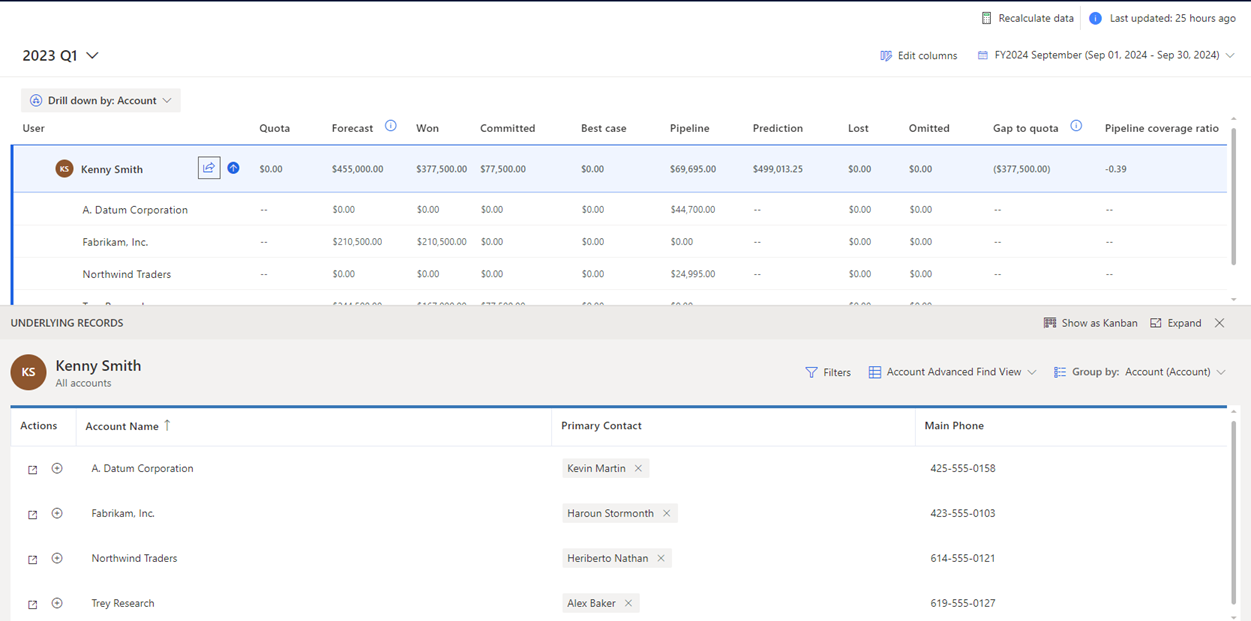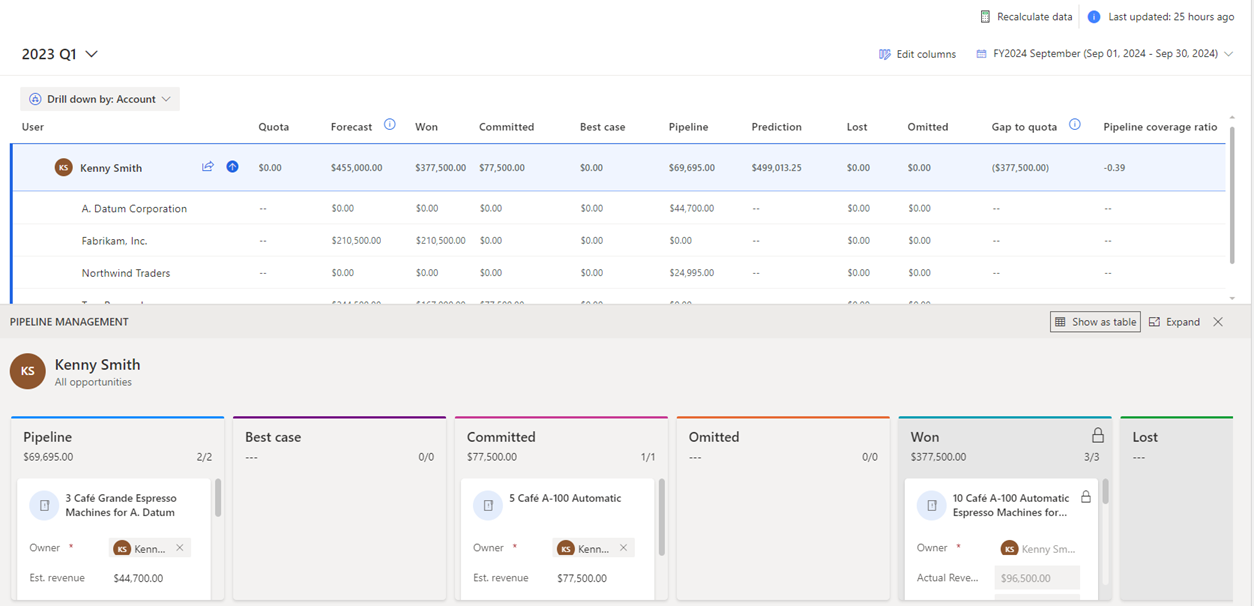Преглед и управление на основните възможности
Получаването на видимост на основните възможности, които допринасят за прогнозните стойности, помага на екипа по продажбите да се съсредоточи върху конкретни възможности и да предприеме действия.
Изисквания за лиценз и роля
| Тип изискване | Трябва да имате |
|---|---|
| Лиценз | Dynamics 365 Sales Premium или Dynamics 365 Sales Enterprise Повече информация: Dynamics 365 Sales pricing |
| Права за достъп | Всяка основна роля в продажбите, като например продавач или мениджър продажби Повече информация: Основни роли за продажби |
Преглед на основни възможности
За да разберете кои възможности влияят на стойностите на прогнозата, изберете една от следните опции:
Изберете ред, който да показва всички възможности, независимо от категорията на прогнозата.
Изберете клетка, която да показва само възможностите, които съответстват на стойността на сборната колона.
Бележка
Основните възможности няма да се показват за квоти и прости типове колони, защото няма възможности, които да допринасят за изчисляването на техните стойности; ръчно качвате тези стойности чрез работна книга на Excel.
Възможностите, които виждате в таблицата, зависят от ролята, която ви е присвоена в йерархията, използвана за конфигуриране на прогнозата.
Например, Алис Дърам е мениджър, а Никола Фризел докладва на Алис. Никола може да види само собствените си основни възможности, докато Алис може да види собствените си и основните възможности на Никола.
Можете да преглеждате и редактирате основните възможности по два начина:
Преглед и редактиране в изглед на таблица
С подобрената мрежа можете да преглеждате и редактирате и записи на свързани обекти. Следващият екран е пример за подобрения изглед на мрежата на основните записи:
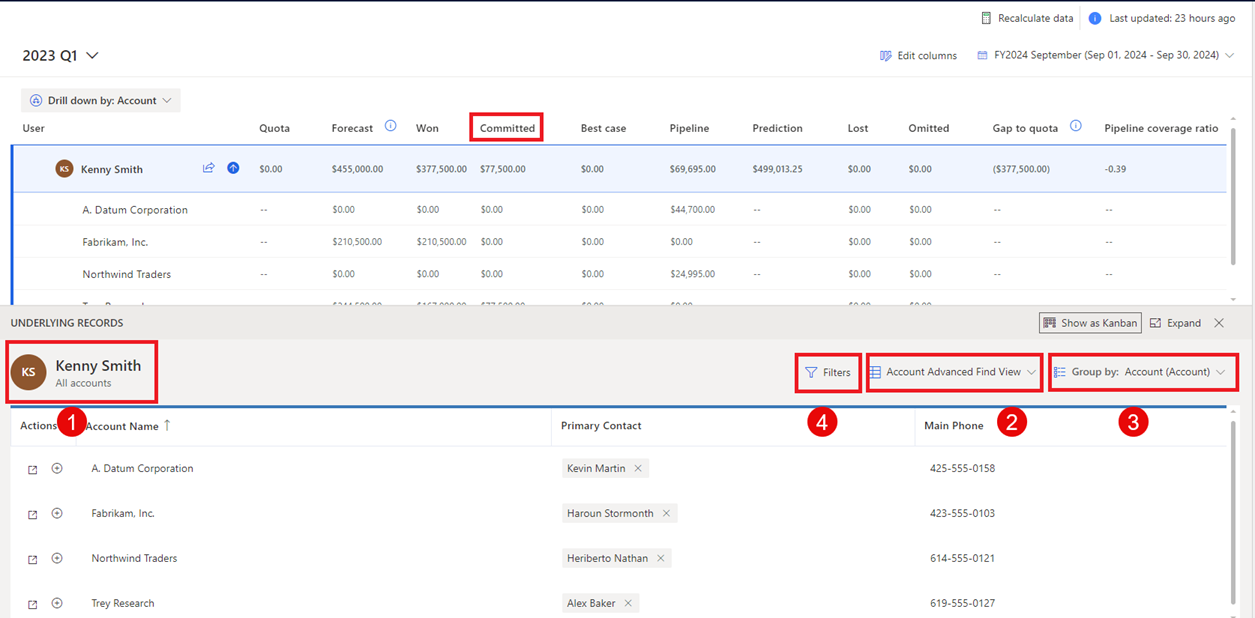
Обща информация: Можете да идентифицирате притежаващ потребител или екипа на основните записи. Също така можете да видите категорията на основните записи – като спечелени, обвързани или тръбопроводи, заедно с общата стойност на категорията.
Бележка
Въпреки че можете да актуализирате категорията за прогноза на дадена възможност в мрежата, опциите "Спечелени " и "Загубени " са забранени и не могат да бъдат избрани. Тези опции се актуализират автоматично, когато дадена възможност е затворена като спечелена или загубена; следователно те не трябва да се актуализират ръчно. Повече информация: Затваряне на възможности като спечелени или загубени.
Селектор на изгледи: Можете да промените изгледа на тези записи. По подразбиране се показва изгледът, избран при конфигуриране на прогнозата.
Групиране по: Можете да групирате основните записи на възможности с помощта на свързан обект, като например партньор. За повече информация как да използвате опцията Групиране по с или без филтър, отидете на Филтриране на основните възможности на прогнозата.
Филтър: Можете да филтрирате основните възможности, за да видите конкретен набор от възможности, които искате да анализирате или върху които да работите. За повече информация как да използвате филтри, отидете на Филтриране на основните възможности на прогнозата.
Филтриране на основните възможности на прогнозата
Когато изберете ред в мрежата за прогнози, виждате основните възможности, които допринасят за този ред в прогнозата. Можете да групирате и филтрирате тези възможности, за да ги управлявате ефективно и да предприемете необходимите действия за финализиране на сделките, които имат най-голямо значение.
Филтриране на основните възможности
Отворете прогноза и изберете ред.
Показват се основните възможности, които допринасят за избрания ред.
(По избор) В полето Групиране по изберете обекта (например акаунт), който искате да използвате за групиране на възможности.
Възможностите са групирани по избрания обект.
Изберете Преглед на основните сборни записи (знака плюс (+)) до група.
Показват се възможностите, свързани с този акаунт. За повече информация как работят филтрите, когато базовите записи са групирани, отидете на Пример: Групиране и филтриране на основните възможности.
Изберете Филтри и добавете условията за филтриране.
Ако Групиране по е зададено на Няма, можете директно да приложите филтрите върху основните възможности, както е показано на следващата екранна снимка. Филтърът за възможности ще продължи да функционира през повторенията в една и съща прогноза, докато не изчистите филтъра ръчно.
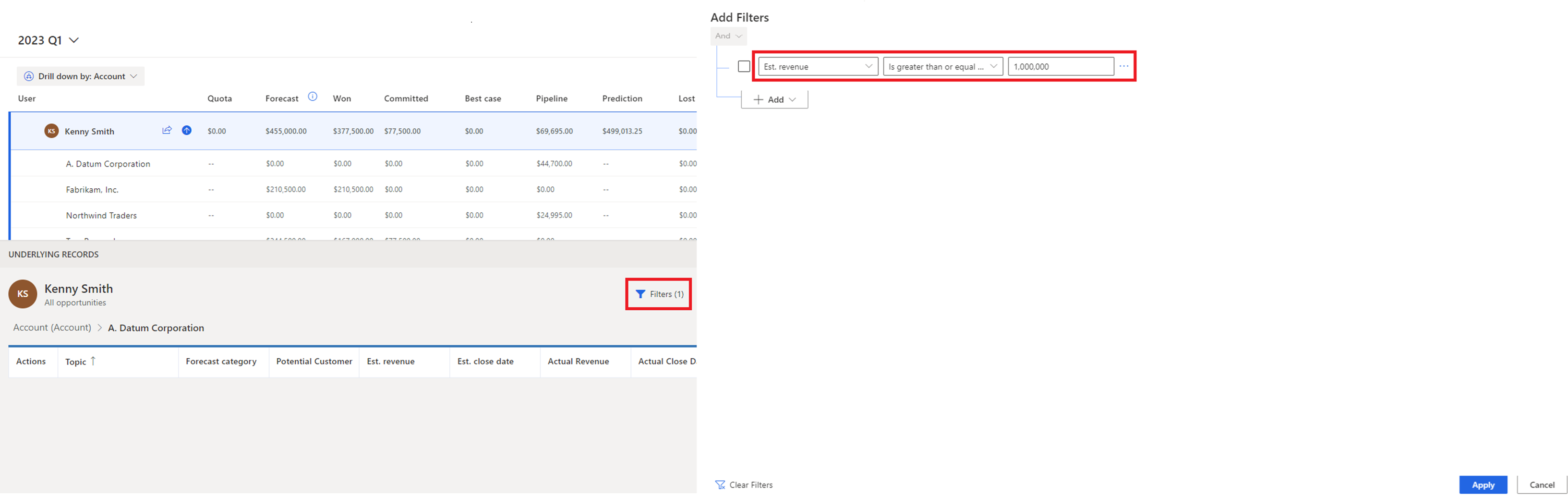
Ако групирането по е зададено на обект (например акаунт),
Можете да филтрирате групата, като използвате атрибутите в избраната таблица. Ако например сте избрали да групирате възможностите по акаунт, можете да филтрирате акаунтите от конкретен регион. Можете също да добавите филтър за свързан обект, като например прогнозни приходи от възможностите, свързани с партньора.
Можете да приложите различен филтър за възможностите, свързани с групата. Филтрите, приложени към основните възможности, продължават да съществуват независимо от групирания обект, груповия филтър и повторението на прогнозата.
Всяка прогноза може да има различни условия за филтриране и групиране.
За повече информация относно филтрите отидете на Добавяне на условия към филтър.
Пример: Групиране и филтриране на основните възможности
Нека разберем групирането и филтрирането на основните записи с пример.
Кени Смит е вицепрезидент на организацията за продажби в Contoso Inc и ръководи търговските екипи в регионите на Северна Америка (NA) и Европа. Кени иска лично да последващо действие с клиентите на възможностите с висока стойност в региона на NA, така че сделките да могат да бъдат приключени навреме за Q2. Следват стъпките, които Кени трябва да изпълни:
Отворете прогнозата за Q2 за организацията.
Изберете Сметка в полето Групиране по . Всички основни възможности на прогнозата са групирани по съответните им сметки.
Изберете Филтри Добавяне>>на ред и задайте следното условие:
Address2: Country Equals North America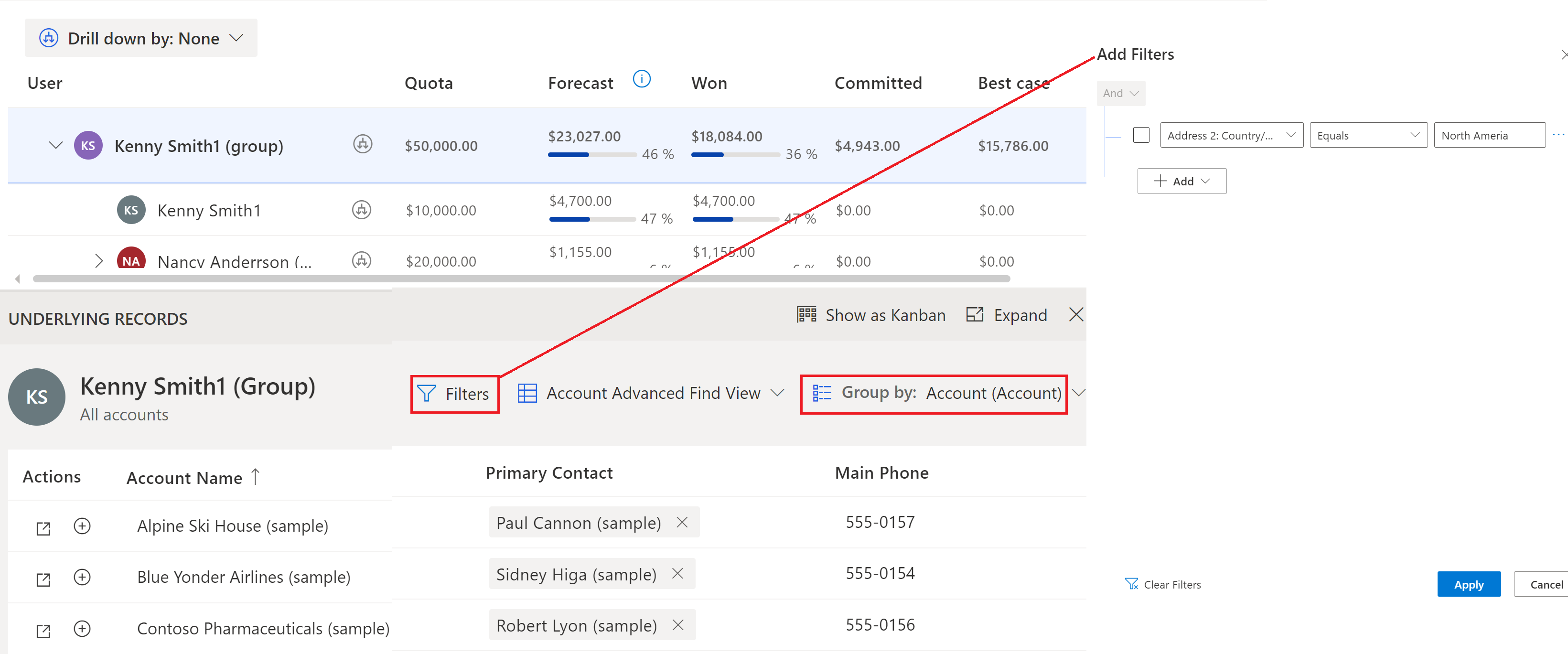
Показват се всички акаунти в Северна Америка.
Изберете Преглед на основните сборни записи (знака плюс (+)) до акаунт. Показват се основните възможности, свързани с този акаунт.
Изберете Филтри Добавяне>>на ред и задайте следното условие за възможностите:
Est.Revenue Is greater than or equal to 1,000,000Показват се възможностите с висока стойност на избрания акаунт.
Бележка
Филтърът за възможности продължава, освен ако не е изчистен ръчно. Например, когато Kenny отвори сборните записи на друг акаунт в региона NA, записите вече са филтрирани за възможности с висока стойност. Дори ако Кени промени групирането в обект на потребител, филтърът за основните възможности продължава и автоматично се прилага към възможностите в новата група.
Преглед и редактиране в изглед на канбан
Отваряне на прогноза.
Изберете ред или клетка за всяко ниво на йерархията, за което искате да видите основните възможности.
В този пример избираме Алис Дърам. Тъй като Алис е мениджър, всички основни възможности, които допринасят за прогнозата на отбора, са изброени. Този изглед по подразбиране се отваря в таблица.
Можете да определите дали избраните възможности принадлежат на екип, човек, стойност на единична клетка или пълен ред, като погледнете заглавието на таблицата. Форматът на заглавието е описан в следващата таблица:
Формат на заглавието Описание Потребителско име (група) – всички възможности Всички възможности в различни категории прогнози, които притежава избраният потребител и екипът на този потребител. Потребителско име – всички възможности Всички възможности в различни категории прогнози, които притежава избраният потребител. Потребителско име (група) – име на колоната Възможностите, които притежава избраният потребител и екипът на този потребител за избраната категория на прогноза. Потребителско име – име на колоната Всички възможностите, които притежава избраният потребител за избраната категория на прогноза. Можете да промените изгледа на тези възможности, като използвате селектора на изгледи. По подразбиране се показва изгледът, избран при конфигуриране на прогнозата.
Изберете Покажи като Канбан.
Изгледът на таблицата се променя в изглед на канбан и редът на колоните се показва въз основа на реда, който е дефиниран в опцията, зададена в приложението. Всички основни възможности се показват като карти в съответните категории на прогноза. Всяка карта показва атрибути, които можете да редактирате. В този пример се показват името на възможността,Собственик,Est . Приходи и Est. Дата на приключване.
Бележка
Възможностите в колоните "Спечелени " и "Загубени " са заключени. Не можете да редактирате тези стойности директно, защото трябва да бъдат зададени множество стойности на атрибути, за да въведете възможност като "Спечелена " или "Загубена". Можете обаче да изберете името на възможността и възможността ще се отвори в нова страница, където можете да редактирате възможността, след което да я запазите и затворите.
За да редактирате възможността, можете директно да промените стойностите за атрибутите, показани на карта, и да плъзнете Карти от една категория за прогноза в друга.
Промените се запазват и възможността се актуализира в Dynamics 365 Sales. Промените също се прилагат автоматично в мрежата на прогнозата.
Бележка
За да редактирате повече атрибути за възможността, изберете името на възможността. Възможността ще се отвори в нова страница, където можете да я редактирате според нуждите и след това да я запазите и затворите.
Не можете да намерите опциите в приложението си?
Има три възможности:
- Нямате необходимия лиценз или роля.
- Вашият администратор не е включил функцията.
- Вашата организация използва персонализирано приложение. Консултирайте се с администратора си за точните стъпки. Стъпките, описани в тази статия, са специфични за предварително подготвените приложения „Център за продажби“ или „Sales Professional“.
Вижте също
Проект за точни приходи с прогнозиране на продажбите
Преглед на прогноза
Обратна връзка
Очаквайте скоро: През цялата 2024 г. постепенно ще отстраняваме проблемите в GitHub като механизъм за обратна връзка за съдържание и ще го заменим с нова система за обратна връзка. За повече информация вижте: https://aka.ms/ContentUserFeedback.
Подаване и преглед на обратна връзка за